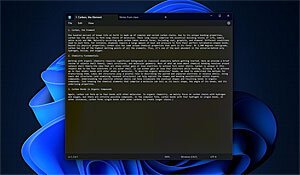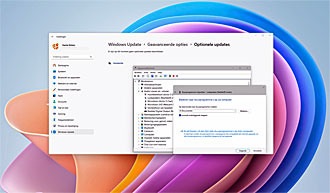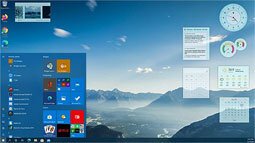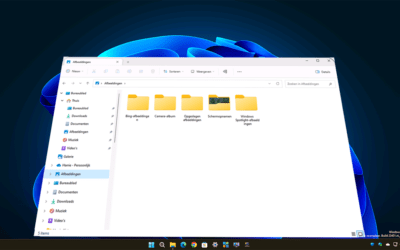Microsoft heeft in versie 25H2 de Instellingen-app van Windows 11 grondig vernieuwd. Windows 11 Versies 25H2 en 24H2 brengen samen 16 slimme verbeteringen die tevens de kloof met het klassieke Configuratiescherm verkleinen.
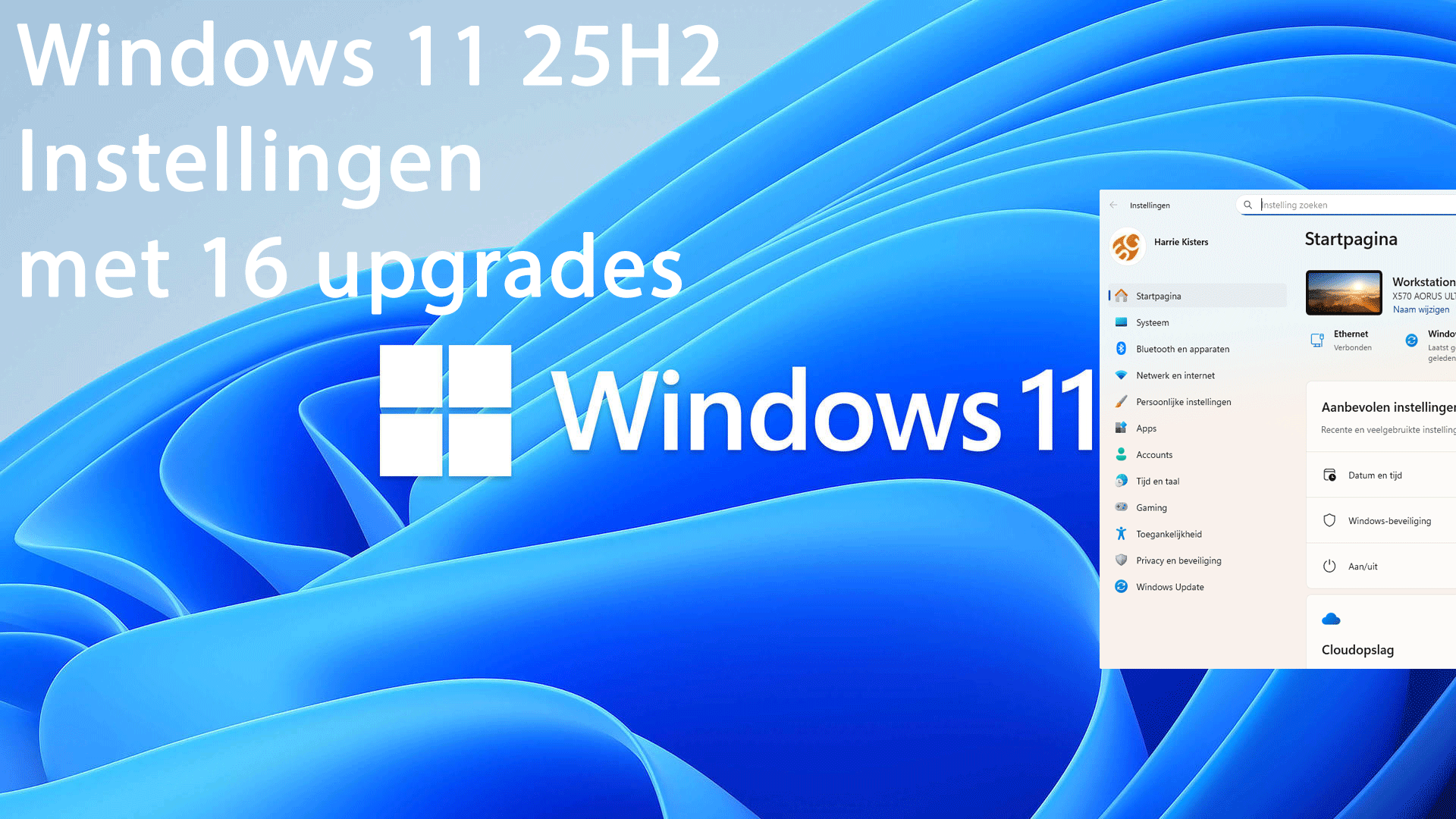
Tevens geeft het gebruikers meer controle, personalisatie en AI-ondersteuning bieden.
Belangrijkste vernieuwingen in de Instellingen-app
1. Nieuwe pagina Geavanceerd
- Toepassing:
- Ideaal voor technische softwareontwikkeling. Git-integratie in Verkenner maakt het vervolgens de versiebeheer visueel toegankelijk.
- Wat is het?
- Dit was voorheen de oude onderdeel Voor ontwikkelaars.
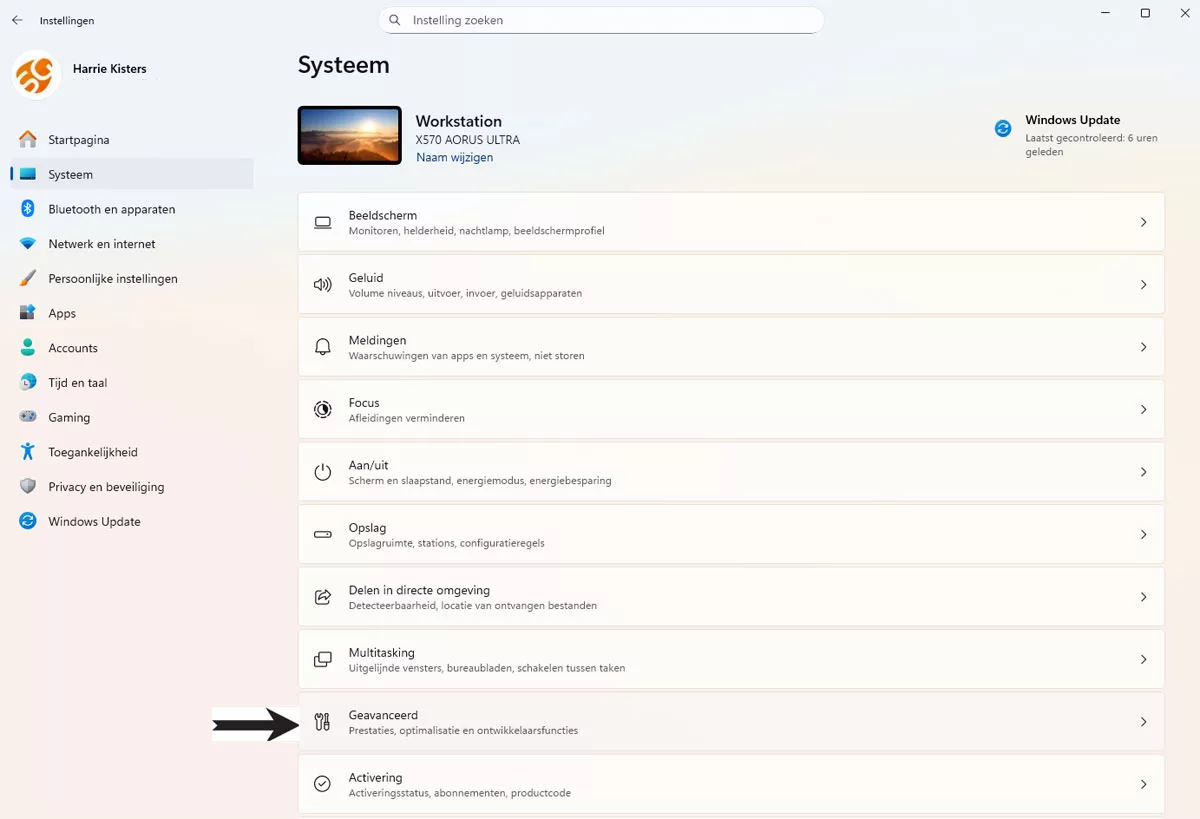
Waarom belangrijk? Instellingen zoals ontwikkelaarsmodus, bestandsverkenner-opties en Git-integratie zijn nu overzichtelijk gegroepeerd.
Verkenner
Momenteel is de pagina echter verdeeld in zes secties, met alle voorgaande instellingen. Op de pagina ‘Verkenner’ vindt u echter ook een nieuwe versiebeheerfunctie om de uiteindelijke beheerder te integreren met Git.

2. AI-agent in zoekfunctie
- Wat is het?
- Een ingebouwde AI die tevens de instellingen begrijpt via natuurlijke taal.
- Waarom belangrijk?
- U hoeft niet meer te weten waar een instelling zit. U typt gewoon “hoe verander ik mijn muisinstellingen?” en de AI leidt u vervolgens erheen.
- Toepassing: Tevens perfect voor laagdrempelige instructie en digitale inclusie.
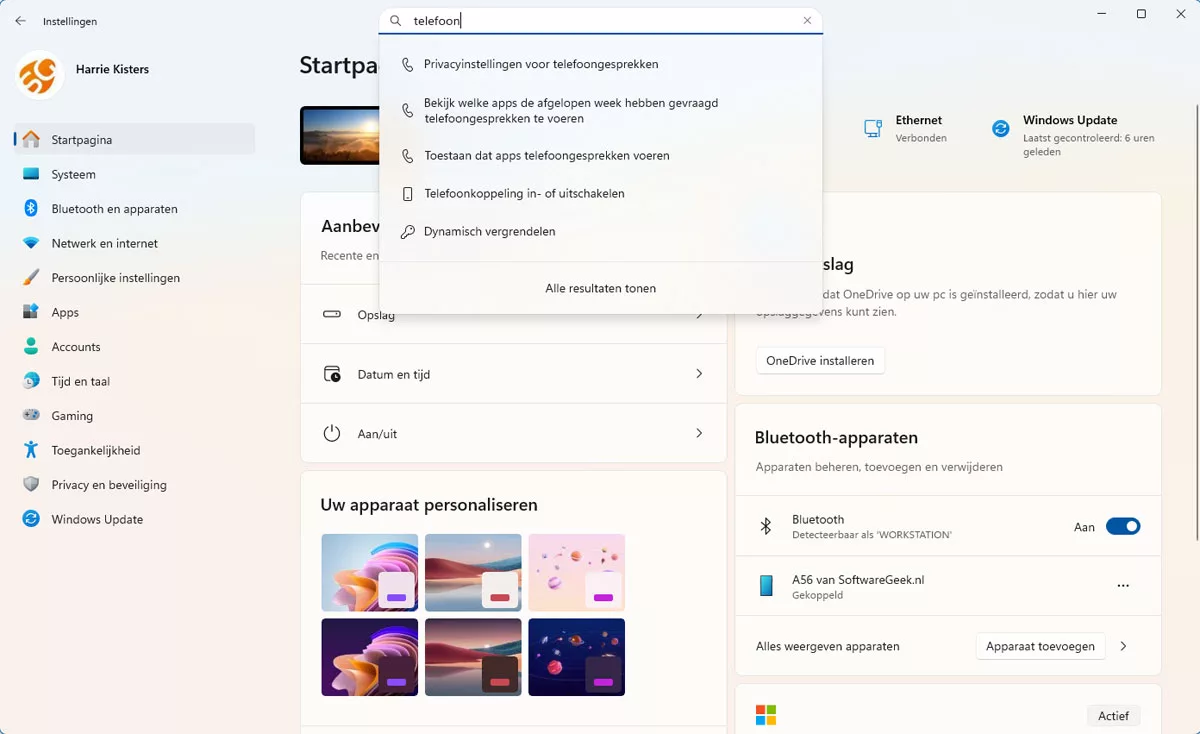
Geen Copilot, maar een ingebouwde AI die natuurlijke taal begrijpt en automatisch relevante instellingen toont. In plaats daarvan is het een functie die direct in het zoekvak van de app is ingebouwd, waarmee u configuratie opties kunt vinden door simpelweg het probleem of de systeemwijziging te beschrijven die u op uw Copilot+ pc wilt aanbrengen.
3. Quick Machine Recovery (QMR)
- Wat is het?
- Een herstelmechanisme dat opstartproblemen detecteert en tevens automatisch oplost via Windows Update.
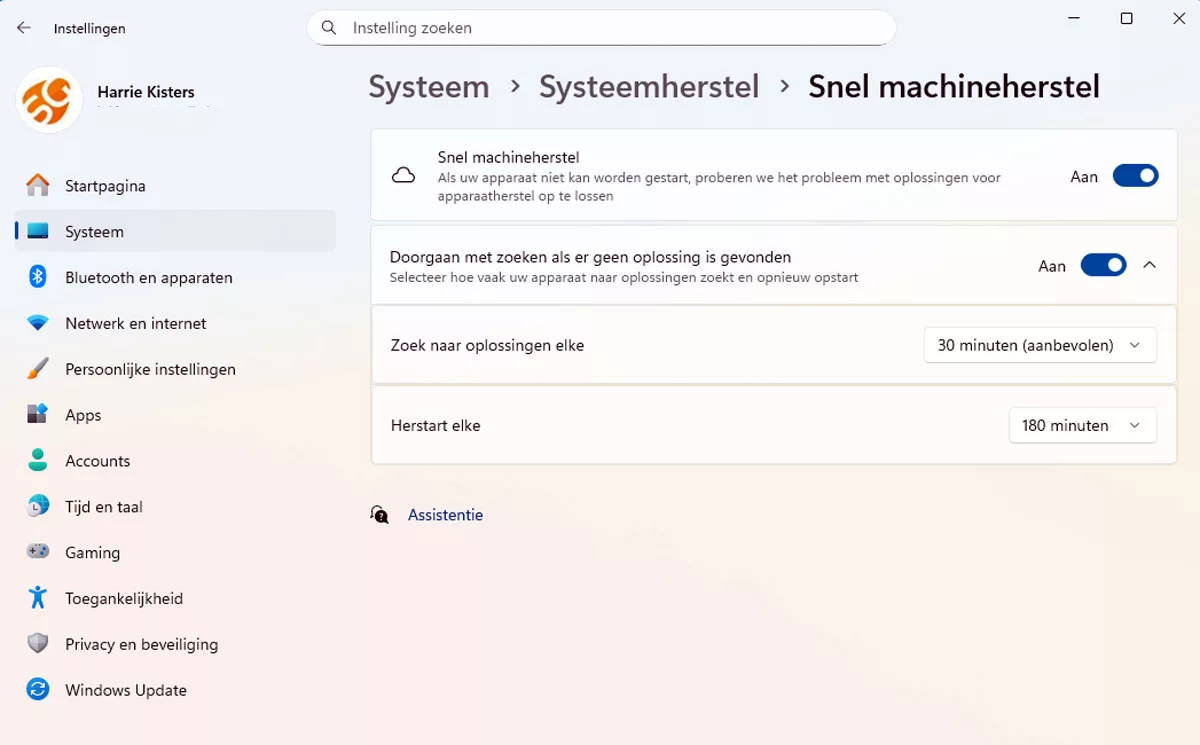
- Waarom is het belangrijk?
- Minder afhankelijkheid van externe tools en tevens van technische hulp.
- Toepassing: Alles voor herstel en tevens diagnose. Tevens een voorbeeld van proactieve systeem intelligentie.
4. Volledige klok in notificatiecentrum

- Wat is het?
- De klok is nu zichtbaar in de flyout van meldingen.
- Waarom belangrijk?
- Meer consistentie en tevens visuele rust.
- Toepassing: Klein maar nuttig voorbeeld van UX-verbetering.
5. Vergrendelscherm-widgets beheren
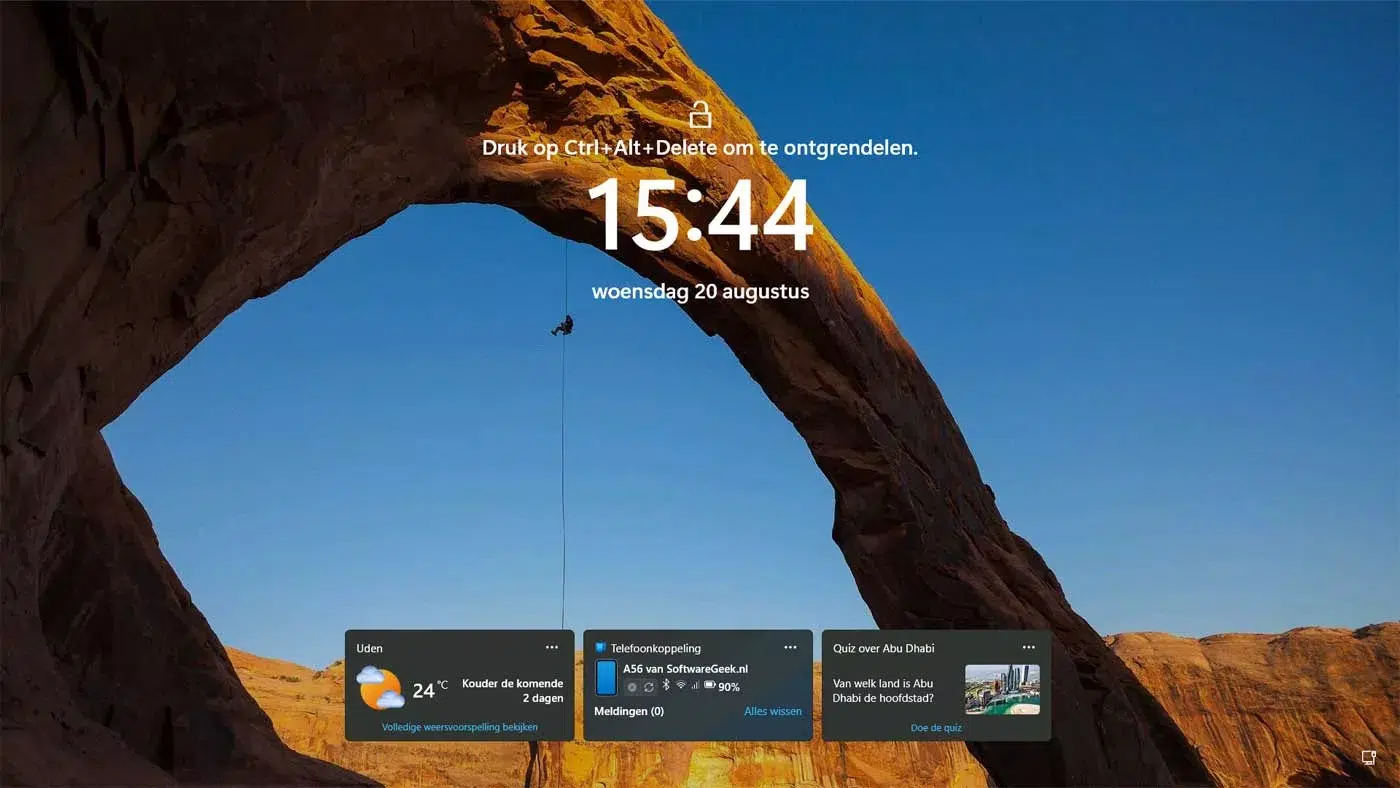
- Wat is het?
- U kiest vervolgens zelf welke widgets op het vergrendelscherm verschijnen.
- Waarom belangrijk?
- Meer controle over privacy en tevens relevantie.
- Toepassing: Direct op de hoogte van zaken die tevens u intresse hebben.
6. Passkeys via externe providers
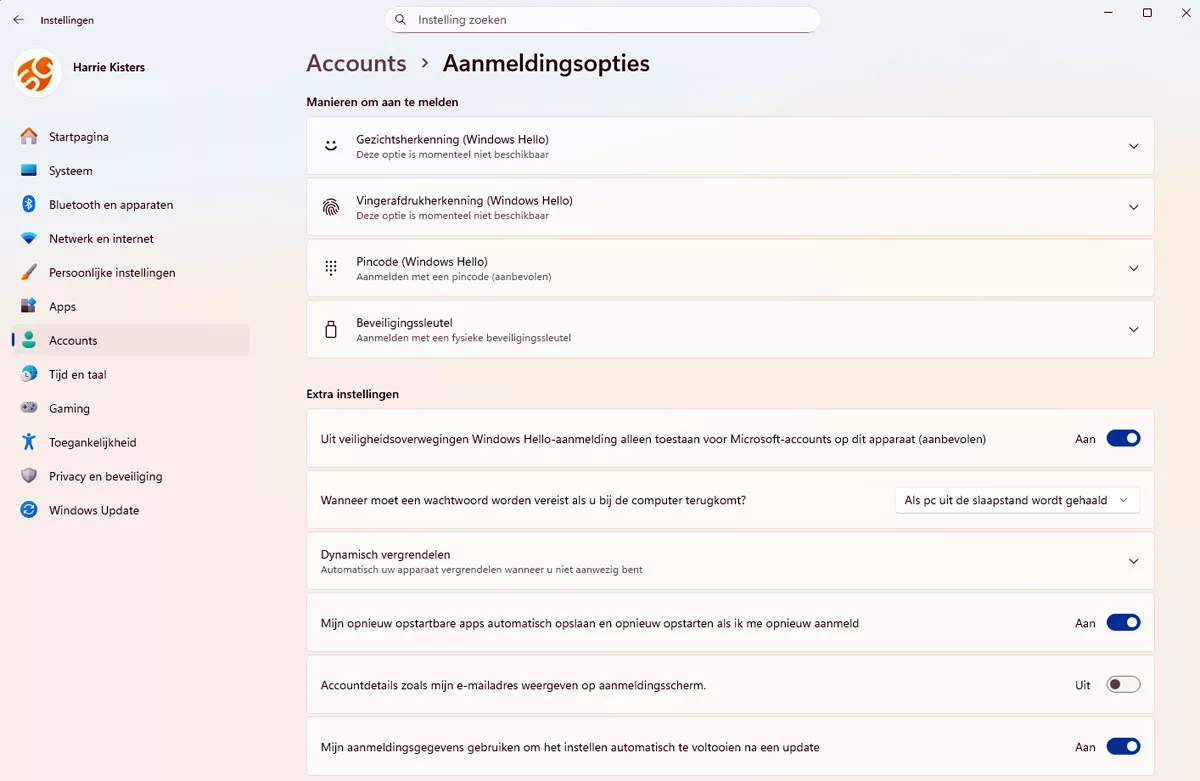
- Wat is het?
- Ondersteuning voor wachtwoord loze login tevens via apps als 1Password.
- Waarom belangrijk?
- Verhoogt veiligheid en tevens gebruiksgemak.
- Toepassing: Veilige login methode zonder wachtwoord, het is tevens goed voor de privacy.
7. Kleine taakbalk-iconen
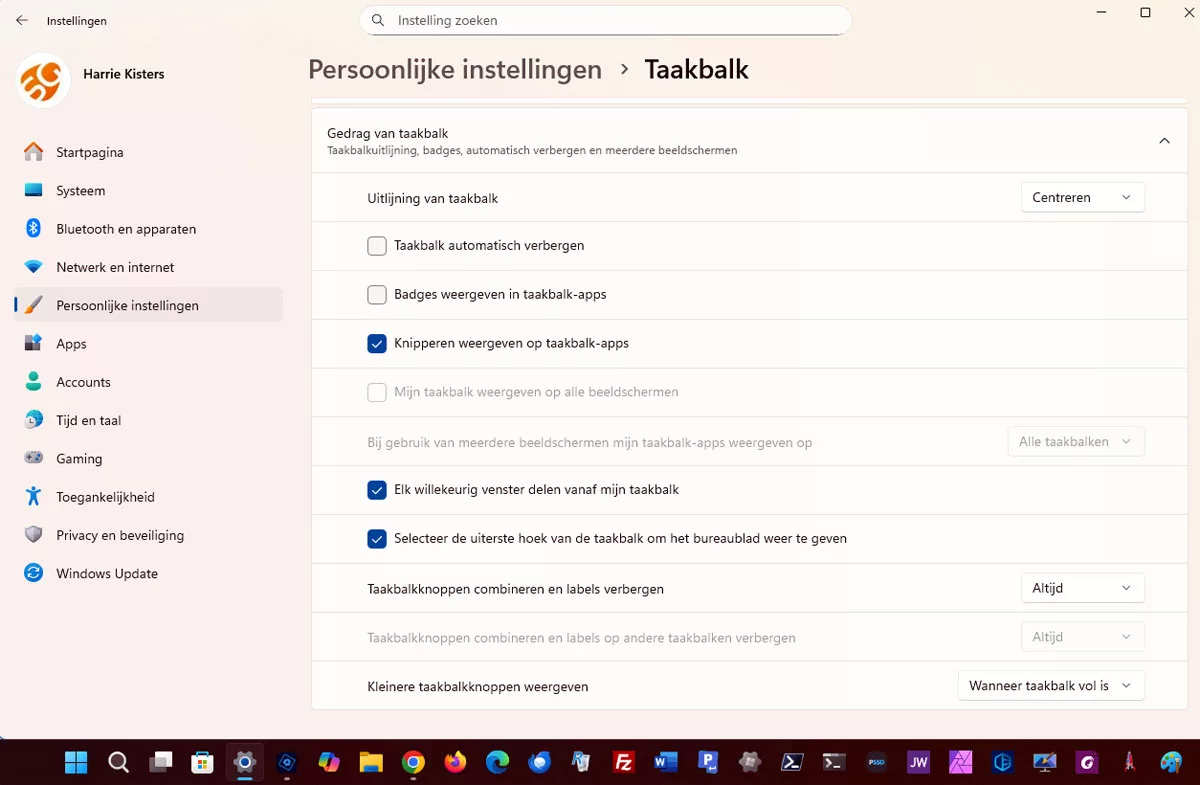
- Wat is het?
- U kiest wanneer iconen verkleind worden.
- Meer visuele controle, vooral wanner u tevens op een kleiner scherm werkt.
- Toepassing: Wanneer de taakbalk vol is heeft u een adaptieve interface, met kleine iconen.
8. Copilot-toets herprogrammeren

- Wat is het?
- U bepaalt vervolgens zelf wat de fysieke Copilot knop doet. Indien van toepassing.
- Waarom belangrijk?
- Meer autonomie over hardware-interactie.
- Toepassing: AI-integratie en gebruikerscontrole.
9. Nieuwe pagina Acties

- Wat is het?
- Beheer van AI-acties in contextmenu’s.
- Waarom belangrijk? U bepaalt welke AI-functies beschikbaar zijn bij bestanden.
- Toepassing: In groepsuitleg over AI-contextualiteit en ethiek.
10. HDR-verbeteringen

- Wat is het?
- HDR-streaming zonder HDR-modus en los Dolby Vision.
- Waarom belangrijk?
- Betere compatibiliteit en energiebeheer.
- Toepassing: Betere beeldkwaliteit en hardware-afstemming.
11. Muisinstellingen uitgebreid
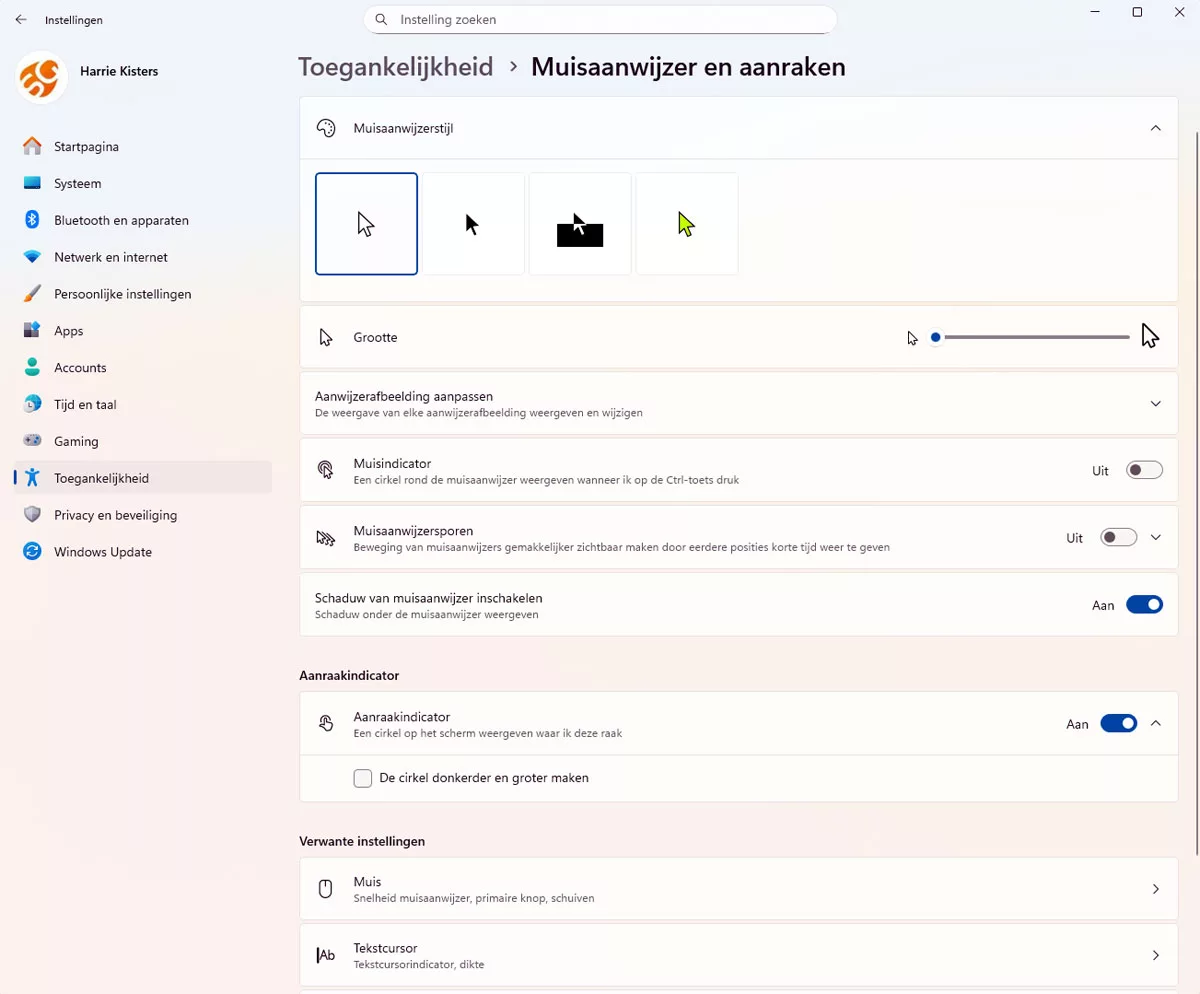
- Wat is het?
- Meer opties zoals pointer trails, scroll richting en precisie.
- Waarom belangrijk?
- Geen externe tools meer nodig.
- Toepassing: Meer toegankelijkheid en ergonomie.
12. Tijd & Taal uitgebreid
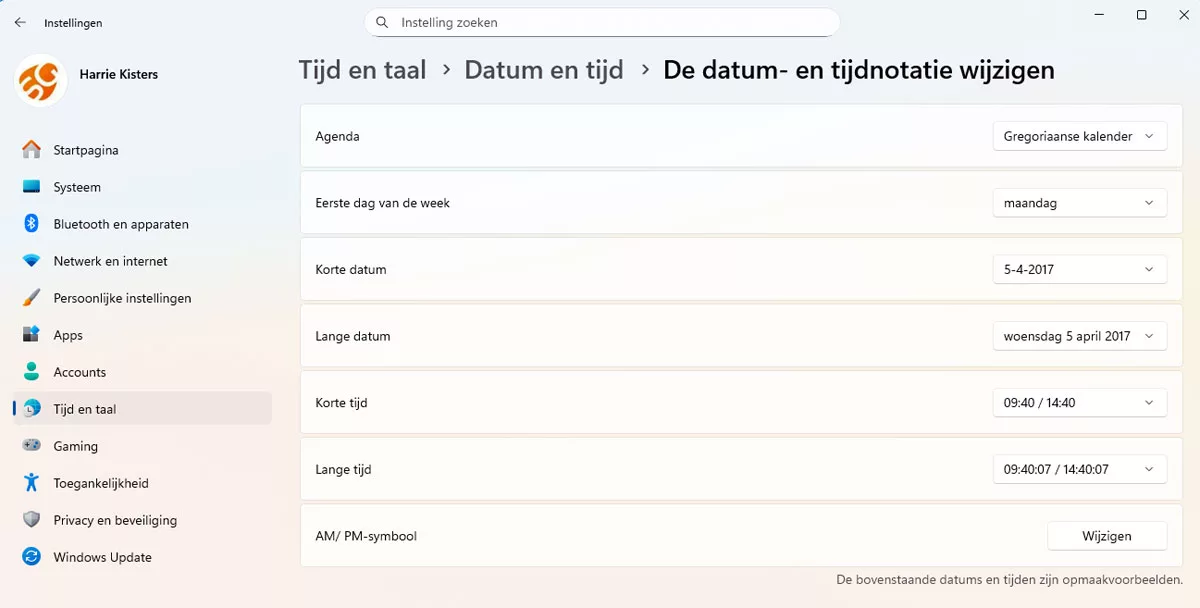
- Wat is het?
- Extra klokken, AM/PM-symbolen, tijdservers en UTF-8-opties.
- Waarom belangrijk?
- Meer internationale en technische flexibiliteit.
- Toepassing: Kies uw favoriete instelling.
13. Zoekinstellingen samengevoegd

- Wat is het? Eén pagina voor alle zoekopties.
- Waarom belangrijk? Minder verwarring, betere consistentie.
- Toepassing: In UX-educatie en journalistieke uitleg over interface-evolutie.
14. Recall-instellingen verfijnd

- Wat is het?
- U kunt Recall-data resetten, retentie instellen en snapshots exporteren. Alleen op Copilot + PC.
- Waarom belangrijk?
- Meer controle over AI-geheugen en privacy.
- Toepassing: Beheer over uw privacy.
15. Veelgestelde vragen bij Over
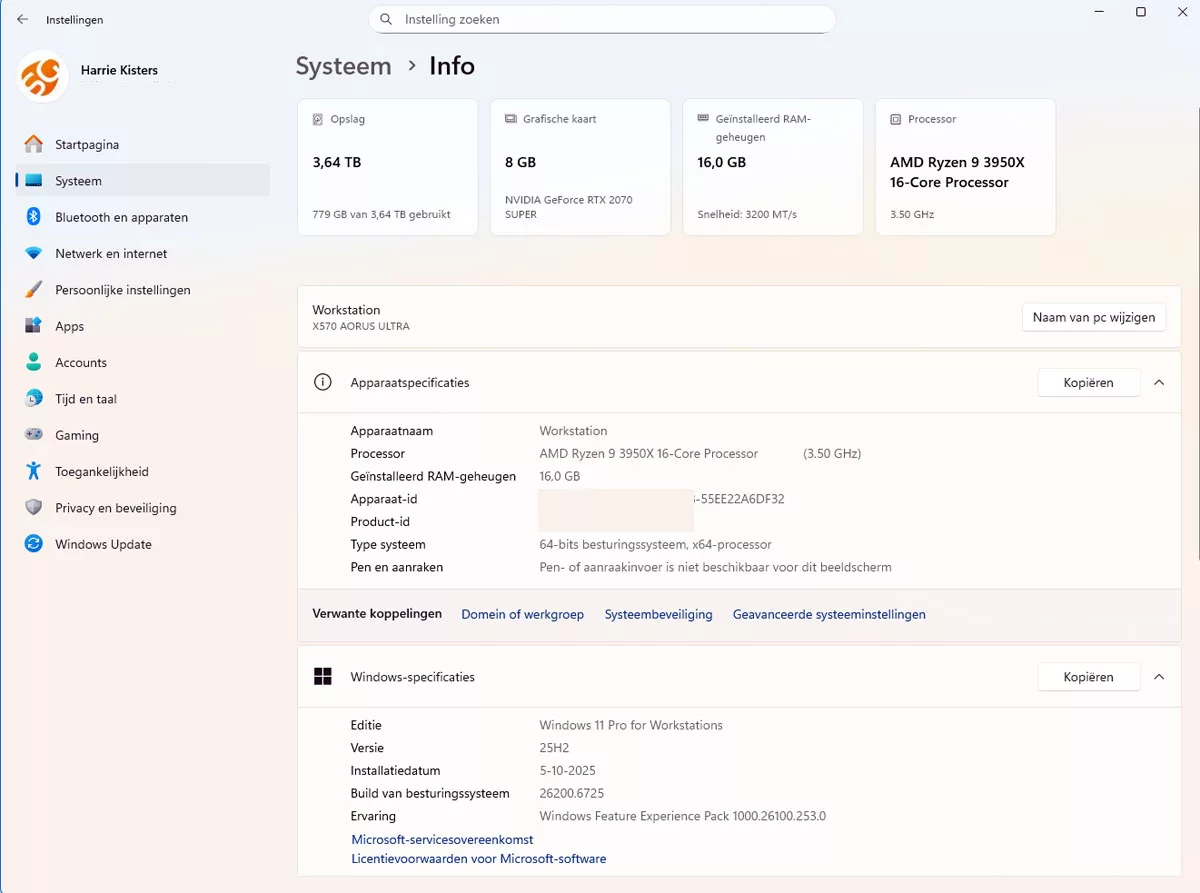
- Wat is het?
- FAQ-sectie en visuele kaarten voor hardware.
- Waarom belangrijk?
- Snellere toegang tot systeeminformatie.
- Toepassing: Uitleg over hardware, of als visueel hulpmiddel over systeembegrip.
16. Desktop indicatoren positioneren

- Wat is het?
- Kies waar volume-, helderheid- en vliegtuigmodus-indicatoren verschijnen.
- Waarom belangrijk?
- Meer visuele rust en personalisatie.
- Toepassing: Richt het systeem vak in naar eigen inzicht.
Specifiek voor Europa
Gebruikers in Europa krijgen extra controle over standaard apps. Zo kunt u nu alle relevante bestandsformaten aan één browser koppelen, inclusief .pdf, en direct snelkoppelingen aanmaken voor Start en Taakbalk.
Waarom dit belangrijk is
Deze updates maken Windows 11 niet alleen gebruiksvriendelijker, maar ook toekomstbestendig. Door AI, herstelopties en tevens personalisatie te integreren, biedt Microsoft een platform dat meebeweegt met gebruikersbehoeften en technologische ontwikkelingen.
Wilt u deze functies zelf verkennen? Ga naar de app Instellingen en ontdek hoe uw Windows 11 ervaring slimmer en persoonlijker wordt.